WordPress’te boşta kalan kullanıcıların otomatik olarak çıkış yapmasını istiyor musunuz? Güvenlik bilincine sahip bir site yöneticisi olarak, etkin olmayan kullanıcıları tekrar oturum açmaya zorlamak isteyebilirsiniz.
Bankacılık web siteleri ve uygulamaları, yetkisiz kullanıcıların hesaplara erişmesini veya onları ele geçirmesini önlemek için zaten bu tekniği kullanıyor. Güvenliği artırmak için bu işlevi kendi WordPress web sitenize de uygulayabilirsiniz.
Bu makalede, WordPress’teki etkin olmayan kullanıcıların otomatik olarak nasıl çıkış yapacağını göstereceğiz. Oturumu kapattıktan sonra, kullanıcılardan yaptıkları işe devam etmeleri için tekrar oturum açmaları istenecektir.
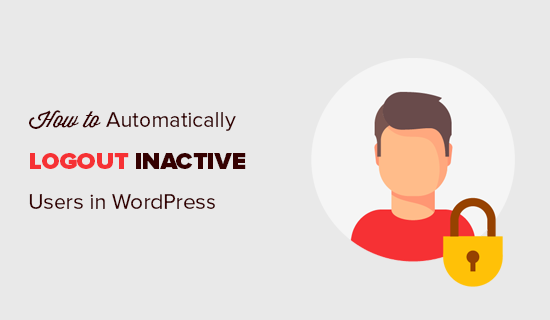
Yapmanız gereken ilk şey, Inactive Logout eklentisini kurmak ve etkinleştirmektir. Daha fazla ayrıntı için, bir WordPress eklentisinin nasıl kurulacağına dair adım adım kılavuzumuza bakın.
Etkinleştirdikten sonra, eklenti ayarlarını yapılandırmak için Ayarlar »Etkin Olmayan Çıkış sayfasına gidin.

Öncelikle, bir kullanıcının otomatik olarak çıkış yapacağı süreyi girmeniz gerekir. Zamanı dakika olarak girebilir ve çok kısa veya çok uzun olmadığından emin olabilirsiniz.
Bundan sonra, aktif olmayan kullanıcılara gösterilmesini istediğiniz bir mesaj girebilirsiniz.
Mesaj alanının altında, çıkış işlevini değiştirmek için daha fazla eklenti seçeneği bulacaksınız. Varsayılan ayarlar çoğu web sitesi için çalışır, ancak isterseniz bunları değiştirebilirsiniz.
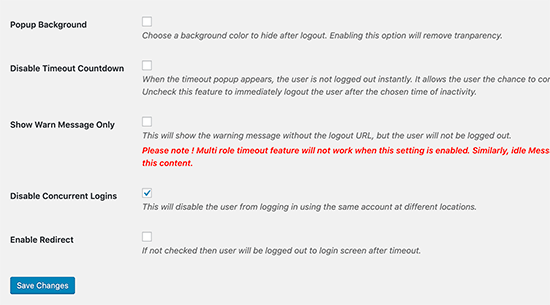
Açılır Arka Plan – Bir kullanıcı oturumu zaman aşımına uğradığında ekranın arka plan rengini değiştirmek istiyorsanız bu seçeneği etkinleştirebilirsiniz. Bu seçenek, kullanıcının tarayıcı ekranını kaplayacak ve içeriği meraklı gözlerden gizleyecektir.
Zaman Aşımı Geri Sayımını Devre Dışı Bırak – Bu seçenek, geri sayım uyarısını kaldıracak ve boşta kalan kullanıcıların oturumunu doğrudan kapatacaktır.
Yalnızca Uyarı Mesajını Göster – Otomatik oturum kapatma özelliğini kullanmak istemiyorsanız, bu seçeneği işaretleyin. Yalnızca uyarı mesajını gösterecek ve açılır arka plan seçeneği işaretlenmişse ekranı kaplayacaktır.
Eşzamanlı Oturum Açmayı Devre Dışı Bırak – Bu seçenek, WordPress kullanıcılarınızın eşzamanlı oturum açmalarını kısıtlayacaktır. Bu, farklı cihazlardan aynı anda oturum açmak için aynı hesabı kullanamayacakları anlamına gelir.
Yeniden Yönlendirmeyi Etkinleştir – Varsayılan olarak, eklenti bir açılır pencerede oturum açar ve kullanıcıları yeniden yönlendirmez. Kullanıcıları istediğiniz başka bir sayfaya yönlendirmek için bu seçeneği etkinleştirebilirsiniz.
Ayarları gözden geçirip değiştirdikten sonra, değişikliklerinizi kaydetmek için ‘Ayarları kaydet’ düğmesine tıklamayı unutmayın.
Kullanıcı rollerine göre farklı zaman aşımı ayarları belirleme
Kullanıcı rollerine ve yeteneklerine göre zaman aşımı kuralları belirlemek istiyorsanız, bunu eklentinin ayarlar sayfasındaki ‘Gelişmiş Yönetim’ sekmesi altında yapabilirsiniz.
Öncelikle, genel ayarlardan farklı olarak ayarlamak istediğiniz kullanıcı rollerini seçmeniz gerekir. Bundan sonra, dakika cinsinden zaman aşımını seçebilir, yeniden yönlendirebilir ve hatta bu kullanıcı rolü için zaman aşımı ayarlarını devre dışı bırakabilirsiniz.

Ayarlardan memnun olduğunuzda, değişikliklerinizi kaydetmek için ‘Ayarları kaydet’ düğmesine tıklayın.
Eklentiyi çalışırken görmek için, web sitenize giriş yapabilir ve eklenti ayarlarında belirlediğiniz süre boyunca hiçbir şey yapamazsınız. Bundan sonra, bir geri sayım sayacı açılır penceresinin göründüğünü göreceksiniz.

Oturumu sona erdirmeden çalışmaya devam etmek için devam düğmesine tıklayabilirsiniz.
Devam düğmesine tıklamayan kullanıcılar çıkış yapacak ve giriş ekranını görecekler.

İki Adımlı Kimlik Doğrulama ile Daha Fazla Güvenlik Ekleyin
Şimdi bu yaklaşımla ilgili bir sorun, birçok kullanıcının parolalarını bir parola yöneticisi veya tarayıcılarının yerleşik parola saklama özelliğini kullanarak kaydetmesidir.
Bu, oturum açma açılır pencerelerinin kullanıcı adı ve şifre alanlarının zaten doldurulmuş olacağı anlamına gelir. Herhangi bir kişi, dışarıdayken hesabına erişmek için yalnızca oturum açma düğmesine tıklayabilir.

WordPress giriş ekranına iki aşamalı doğrulama ekleyerek yetkisiz erişimi daha zor hale getirebilirsiniz.
Temel olarak, kullanıcıların telefonlarındaki bir uygulama tarafından oluşturulan benzersiz bir kerelik şifre girmelerini gerektirir. Ayrıntılı talimatlar için, WordPress’te iki faktörlü kimlik doğrulamanın nasıl ekleneceğine ilişkin kılavuzumuza bakın.
Bu makalenin, WordPress’teki boşta kalan kullanıcıların otomatik olarak nasıl çıkış yapacağını öğrenmenize yardımcı olacağını umuyoruz. WordPress web sitenizi korumaya yönelik daha fazla ipucu için nihai WordPress güvenlik kılavuzumuzu da görmek isteyebilirsiniz.
